
- •Задание на лабораторные работы по дисциплине «компьютерные информационные технологии» 1 семестр лабораторная работа №1 Создание календаря ms Excel
- •Лабораторная работа №2 применение элементов управления в excel
- •Лабораторная работа №3 Программирование на vba
- •Разработка функций для реализации линейных и разветвляющихся алгоритмов
- •Примеры функций
- •Разработка функций для реализации простейших циклических алгоритмов
- •Формат оператора For
- •Формат оператора While
- •Формат оператора Do ... Loop имеет две разновидности
- •Примеры функций циклических алгоритмов
- •Разработка функций обработки строк и текстовой информации на vba Примеры функций обработки строк
- •Разработка пользовательских форм в vba
- •Задание №1
- •Задание №2
- •Задание №3
- •Задание №4
- •Лабораторная работа №4. Создание баз данных.
- •1. Введение в access
- •2. Создание базы данных с помощью мастера бд
- •3. Ввод и редактирование данных
- •4. Импорт данных
- •5.Копирование, объединение, удаление и переименование таблиц
- •6.Связь с таблицей другого файла
- •7.Экспорт данных
- •8. Сортировка записей
- •9. Поиск записей
- •10. Фильтрация записей
- •Лабораторная работа №5. «запросы»
- •Лабораторная работа №6. «проектирование форм и отчетов».
- •Лабораторная работа №7
- •Лабораторная работа №8
Задание на лабораторные работы по дисциплине «компьютерные информационные технологии» 1 семестр лабораторная работа №1 Создание календаря ms Excel
Календарь представляет собой таблицу. В заголовках столбцов - названия дней недели. Под ними в шести строках друг за другом размещены полные даты всех дней выбранного месяца выбранного года. Причем каждая дата расположена в столбце, соответствующем дню недели, на который она приходится (рисунок 1).
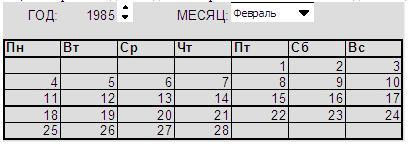
Рисунок 1 – Примерный формы
Исходными данными являются выбранный месяц и выбранный год – эта информация содержится в результирующих ячейках соответственно, списка месяцев и счетчика лет, которые обозначены далее М и Г.
1. В начале в свободной ячейке запишем дату - первое число выбранного месяца и выбранного года, использовав функцию Excel ДАТА():
=ДАТА(Г; М; 1)
где Г - ссылка на результирующую ячейку счетчика лет,
М - ссылка на ячейку счетчика месяцев,
1 - число (в нашем случае равно единице – первое число выбранного месяца выбранного года). Обозначим далее эту дату как Д.
2. Затем ( на другом листе или на свободном месте данного листа) создадим первую вспомогательную таблицу 6 строк х 7 столбцов, в которой слева направо размещены цифры от 1 до 42.
3. Далее под первой создадим вторую вспомогательную таблицу такого же размера, в ячейках которой содержатся формулы
=Т + Д-ДЕНЬНЕД(Д; 2)
где ДЕНЬНЕД() - функция Excel, возвращающая для указанной даты день недели,
Т - ссылка на соответствующую ячейку первой вспомогательной таблицы (созданной на шаге 2),
Д - дата - первое число выбранного месяца выбранного года (найденная на шаге 1)
2 - параметр функции Excel ДЕНЬНЕД(), определяющий, что при расчете дня недели за 1 принимется понедельник, за 2 - вторник, и т.д. до 7 - воскресенье (возможны другие варианты).
4. Наконец, в таблицу календаря на основном листе заносятся формулы, которые не показывают даты, приходящие на следующий и предыдущий месяцы:
=ЕСЛИ(МЕСЯЦ(ДД) = М; ДД;"")
где МЕСЯЦ() - функция Excel, возвращающая месяц указанной даты,
ДД - ссылка на соответствующую ячейку второй вспомогательной таблицы (созданной на шаге 3, в которой размещены даты календаря),
М - месяц, выбранный пользователем – ссылка на результирующую ячейку счетчика месяцев.
Формат ячеек календаря устанавливается таким образом, чтобы были видны только числа месяца. Для этого на вкладке "Число" диалогового окна "Формат ячейки" выбирается "Все форматы", а в появившейся справа строке набирается текст, состоящий из одной буквы Д.
Лабораторная работа №2 применение элементов управления в excel
1. Используя элементы управления «Переключатель» и «Рамка» составить формулу для нахождения суммы всех, положительных или отрицательных значений из диапазона ячеек A10:D11, в зависимости от установки переключателей.
Для выполнения задания необходимо:
Вывести панель инструментов ФОРМА.
Перенести элемент управления «Переключатель» на лист Excel и установить желаемые размеры. Сверху от переключателя должно остаться свободное место. Оно понадобится при объединении переключателей в группу.
Ввести название этого переключателя, например «Положительные».
Повторить последние два шага для размещения переключателей «Отрицательные» и «Все».
Выбрать элемент управления «Рамка» и перенести его на лист Ехcel таким образом, чтобы он охватывал, ранее построенные переключатели. Ввести название группы – «Суммировать».
Щелкните правой кнопкой мыши по любому из переключателей и из контекстного меню выберите «Формат объекта» и установите связь между переключателями и ячейкой Excel, например A1;
Ввести формулу вычисляющую требуемую сумму.
И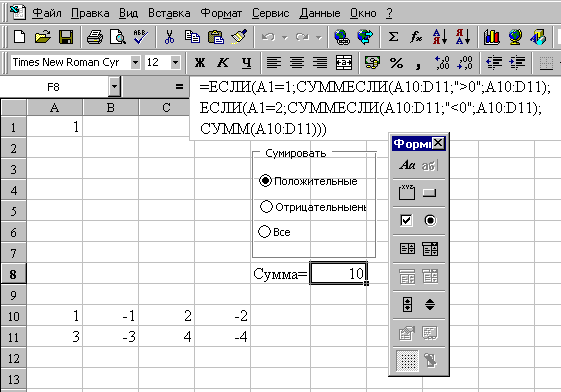 спользуемые
функции: ECЛИ, СУММЕСЛИ, СУММ.
спользуемые
функции: ECЛИ, СУММЕСЛИ, СУММ.
Примерный вид решения задачи:
2. Используя элементы управления «Флажок» и «Рамка», для ввода исходных данных, решить предыдущую задачу
3. Используя элементы управления «СЧЕТЧИК» и «ПОЛЕ СО СПИСКОМ», для ввода исходных данных, построить календарь на заданный год и месяц, который должен иметь примерно следующий вид:
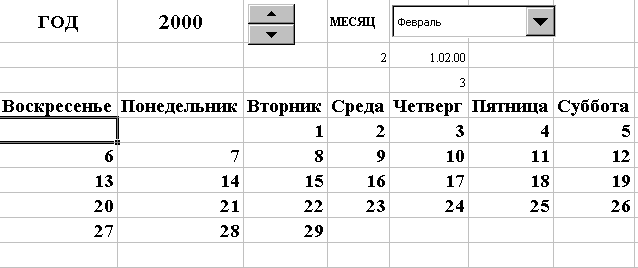
Для выполнения задания необходимо:
Вывести панель инструментов ФОРМА.
Перенести и расположить элементы управления «СЧЕТЧИК» и «ПОЛЕ на листе Excel.
Связать элементы управления с ячейками Excel.
Ввести формулу заполняющую значения ячеек.
Используемые функции: ECЛИ, МЕСЯЦ, ДАТА, ДЕНЬНЕД
4. Построить календарь на заданный месяц указанного года, используя элементы управления «ПОЛОСА ПРОКРУТКИ» и «СПИСОК», для ввода необходимых исходных данных. Дни недели расположить по вертикали, начиная с понедельника.
5. Решить задачи 3 и 4, используя формулы массивов.
6. Составить макрокоманду, изменяющую в выделенном диапазоне размер и тип шрифта, цвет и обрамляющую диапазон. Обеспечить возможность выполнения построенной макрокоманды с помощью меню, панели инструментов, клавиатуры и с помощью элемента управления «КНОПКА»
